Тема: Розв’язування прикладних задач за допомогою табличного процесора
МЕТА: 1. Удосконалити навики роботи в середовищі табличного процесора Microsoft Excel;
2. Навчитися використовувати електронні таблиці для розв’язування прак-тичних задач;
3. Удосконалити навики роботи з персональним комп’ютером.
ХІД РОБОТИ
1. Увімкніть комп’ютер.
2. Запустіть програму Microsoft Excel.
3. Створіть таблицю даного зразка.
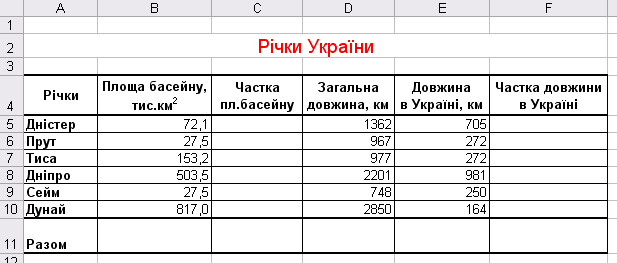
При створення таблиці виконайте такі дії:
~ виділіть діапазон A2:F2 та об’єднайте ці комірки (команда Формат Þ Ячейки Þ вкладка Выравнивание Þ объединение ячеек Þ OK) та введіть відповідний текст;
~ виділіть комірки A4:F4, виконайте команду Формат Þ Ячейки Þвкладка Выравнивание та встановіть наступні параметри:
Ä в полі Выравнивание по горизонтали та по вертикали – значення по центру;
Ä в полі Отображение встановіть позначки переносить по словам;
Ä натисніть кнопку ОК.
~ введіть текст;
~ виділіть діапазон B5:B11 та виконайте наступну команду: Формат Þ
Ячейки Þ вкладка Число і встановіть наступні параметри:
Ä в полі Числовые форматы встановіть Числовой;
Ä в полі Число десятичных знаков – 1;
Ä натисніть кнопку ОК.
~ виділіть діапазони C5:C10 та F5:F11 (виділення діапазонів відбувається при затисненій клавіші Ctrl);
~ виконайте команду: Формат Þ Ячейки Þ вкладка Число та встановіть наступні параметри:
Ä в полі Числовые форматы встановіть Процентный;
Ä в полі Число десятичных знаков – 2;
Ä натисніть кнопку ОК.
~ перейменуйте Лист1 на Ріки, а решту аркушів видаліть.
4. Проведіть обчислення:
~ виділіть діапазон B5:B10 та натисніть на кнопку  , що міститься на стандартній панелі інструментів;
, що міститься на стандартній панелі інструментів;
~ аналогічно проведіть обчислення для комірок D11 та Е11;
~ виділіть комірку С5 та введіть формулу =В5/$В$11. Для цього:
Ä в комірці С5 введіть символ = ;
Ä клацніть по комірці B5;
Ä введіть символ /;
Ä клацніть по комірці В11;
Ä натисніть клавішу F4;
Ä натисніть Enter.
~ скопіюйте формулу в комірки С6:С10;
~ в комірку F5 введіть формулу =E5/D5, та скопіюйте її на діапазон F6:F10;
~ в комірку F11 введіть формулу =E11/D11.
5. Побудова діаграми:
~ виділіть діапазон C5:C10, та виконайте команду Вставка Þ Диаграмма;
~ у вікні, що відкриється, в полі Тип виберіть Круговая, в полі Вид – объемный вариант круговой диаграммы;
~ натисніть кнопку Далее та перейдіть на вкладку Ряд;
~ в полі Подписи категорий за допомогою миші виділіть діапазон A5:A10 та натисніть кнопку Далее;
~ на вкладці Заголовки в полі Название диаграммы введіть назву Річки України;
~ перейдіть на вкладку Легенда та зніміть прапорець Добавить легенду;
~ перейдіть на вкладку Подписи данных та встановіть прапорці Имена категорий та Линии выноски;
~ натисніть кнопку Далее та встановіть прапорець отдельном;
~ натисніть кнопку Готово.
6. Збережіть робочу книгу під ім’ям Richki.xls в папці своєї групи.
7. Засобами табличного процесора Microsoft Excel розв’язати таку задачу:
Задача: Клієнт відкрив рахунок у банку на деяку суму під 12% річних. Яка сума буде на його рахунку через 10 років? Таблицю супроводити діаграмою.
~ створіть нову книгу та збережіть її в папці своєї групи під ім’ям Schet.xls:
~ перейменуйте Лист1 на Рахунок у банку, решту аркушів видаліть;
~ на аркуші Рахунок у банку створіть наступну таблицю:
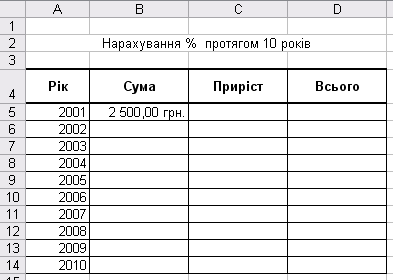
~ для заповнення діапазону A5:A14 виконайте наступні дії:
Ä в комірку A5 введіть 2001 та натисніть Enter;
Ä знову виділіть комірку A5, встановіть курсор на маркер заповнення та, затиснувши праву кнопку миші, протягніть до комірки А14;
Ä відпустивши кнопку миші, виберіть пункт Прогрессия;
Ä у вікні, що відкриється, встановіть наступні параметри (дивись малюнок) та натисніть ОК.
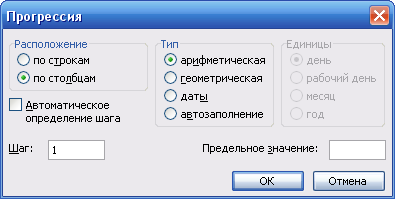
~ виділіть діапазон комірок B5:D14 та виконайте команду Формат Þ
Ячейки Þ вкладка Число і встановіть наступні параметри:
Ä в полі Числовые форматы встановіть Денежный;
Ä в полі Число десятичных знаков – 2, в полі Обозначениевиберіть
грн. Украинский;
Ä натисніть кнопку ОК.
~ в комірку В5 введіть 2500 та натисніть Enter;
~ в комірку C5 введіть формулу =В5*0,12;
~ в комірку D5 введіть формулу =В5+С5;
~ в комірку В6 введіть формулу = D5;
~ решту комірок заповнити методом копіювання формул;
~ самостійно створіть діаграму (тип – гистограмма, розміщення – на цьому аркуші).
8. Збережіть результати своєї роботи (Файл Þ Сохранить).
9. Вийдіть з програми Microsoft Excel та вимкніть комп’ютер.
10. Оформіть звіт про виконання лабораторної роботи.
11. В кінці звіту дайте відповіді на контрольні запитання.
КОНТРОЛЬНІ ЗАПИТАННЯ
1. Від чого залежить відображення чисел в електронній таблиці?
2. Як відобразити числа із символом грошової одиниці?
3. Як виконати копіювання формул?
4. Як заповнити стовпець зростаючою послідовністю чисел?
5. Як об’єднати декілька комірок в електронній таблиці?
Інструкція до виконання лабораторної роботи №10
